¿Necesitas recortar algunas fotos para publicarlas en las redes sociales pero, al no ser un gran experto en el uso de software de edición de fotos, no tienes la menor idea de cómo proceder? No se preocupe, para una operación tan simple, no necesariamente tiene que recurrir a Photoshop, GIMP y otros programas de edición de fotos similares. Si no lo sabe, de hecho existen servicios online que le permiten obtener resultados más que apreciables sin necesidad de instalar programas en su PC.
Hay muchos de ellos: pueden ser utilizados por todos los principales navegadores web (sin instalar ningún software adicional en la PC) y, en muchos casos, sin tener que pasar por ningún procedimiento de registro. Y te cuento más: la gran mayoría de estos servicios son 100% gratuitos. En resumen, ya debería haberlo entendido: vale la pena descubrir cómo cortar una foto en línea a través de este tipo de soluciones.
¡Vamos, no perdamos más tiempo precioso y pongámonos manos a la obra de inmediato! ¿Estas listo para empezar? ¿Sí? ¡Fantástico! Todo lo que tiene que hacer es ponerse cómodo, tomarse todo el tiempo que necesite para concentrarse en leer los siguientes párrafos y, lo que es más importante, implementar los "consejos" que le daré en relación con el uso de los servicios en línea que se enumeran a continuación. No me queda nada más que desearles una buena lectura y, sobre todo, ¡divertirse!
iLoveIMG
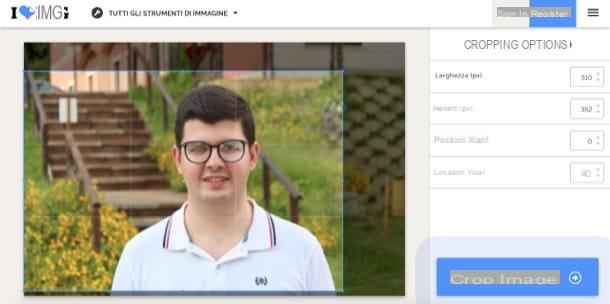
Una de las primeras soluciones que te invito a intentar cortar una foto en línea es iLoveIMG, un portal creado por los mismos desarrolladores de iLovePDF, un servicio para editar archivos PDF en línea del que les hablé en muchas otras guías de mi sitio.
Esta aplicación web, al igual que iLovePDF, se caracteriza por una interfaz "limpia" que simplifica su uso. Además, el servicio es gratuito y admite todos los principales formatos de archivos gráficos, como los de formato JPG, PNG y GIF. Sin embargo, antes de explicar cómo funciona, me gustaría hacer algunas aclaraciones necesarias: aunque se puede usar sin registro, al crear una cuenta gratuita en iLoveIMG es posible editar imágenes con un tamaño máximo de 90 MB (en lugar de solo 50 MB) ; mientras que al suscribirse a la versión Premium de iLoveIMG (a partir de 6 euros / mes) es posible mover este límite a 1GB por archivo y tener muchas otras ventajas enumeradas en esta página.
Dicho esto, ¡actuemos! Para usar iLoveIMG, conectado a su página de inicio, presione el botón Recortar imagen (el icono de tijeras ubicado en la parte superior) y luego haga clic en el botón azul Seleccionar imágenes para elegir la foto que desea recortar o, alternativamente, arrástrela directamente al lado de la escritura soltar fotos aquí. Si, por el contrario, desea actuar sobre las fotos guardadas en Google Drive o Dropbox, presione los iconos respectivos de los servicios en cuestión para acceder a los archivos guardados en la nube.
Una vez que hayas subido la foto sobre la que pretendes actuar, debes usar el editor que aparece en pantalla para recortar la imagen: luego mueve el rectángulo con el perímetro azul a la posición deseada o, si lo prefieres, muévelo usando el comandos en el menú del lado derecho, llamado Opciones de recorte.
Como puede ver, la parte de la foto que se eliminará después del recorte está menos saturada: si está satisfecho con el resultado final que se muestra en la vista previa, presione el botón azul Recortar imagen ubicado en la parte inferior derecha y espere la descarga del archivo de salida, que debería tener lugar automáticamente en unos segundos. Si lo desea, también puede compartir la imagen en Facebook, Twitter e LinkedIn presionando los botones apropiados. Simple, ¿verdad?
¡Corta mi foto!
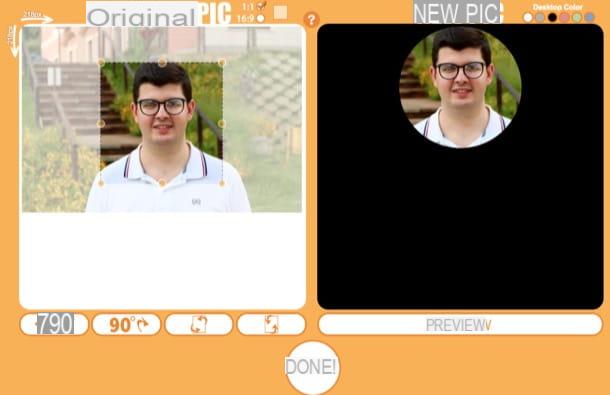
Otro servicio que te recomiendo que pruebes para recortar fotos en línea es ¡Corta mi foto!, que le permite cortar cualquier foto con unos pocos clics y aplicarles varios efectos. Su funcionamiento es muy sencillo: subes la foto que quieres cortar, decides las opciones de recorte que quieres aplicar a la imagen y luego descargas el archivo de salida.
Para cortar una imagen con Cut My Pic !, por lo tanto, se conecta a su página de inicio y primero presiona el botón Examinar / Elegir archivo y luego ¡IR!, para seleccionar la imagen a cortar. En la página que se abre, haga clic en los botones que ve en la pantalla para usar las esquinas redondeadas (Esquinas redondas), agregue sombreado (Agregar efecto de sombra) y así sucesivamente.
Después de seleccionar estas y otras opciones de recorte, finalmente puede proceder al recorte real de la foto: desplácese hasta la parte inferior de la página y use el puntos naranjas para editar el rectángulo recortado de Cut My Pic! y, después de seleccionar las diversas opciones relacionadas con el recorte y la edición de fotografías, presiona el botón AVANCE para obtener una vista previa de la imagen de salida que obtuvo. Si quieres dibujar un cuadrado perfecto, recuerda seleccionar la opción 1:1 en el menú correspondiente.
Cuando haya terminado de aplicar las opciones de recorte a la imagen y esté satisfecho con el trabajo realizado, presione el botón ¡HECHO! y, en la página que se abre, haga clic en el icono disco flexible ubicado en la parte inferior para guardar el archivo localmente o, si prefiere compartir la imagen en Facebook, Twitter o por email, presiona los botones apropiados debajo de la foto. Simple, ¿verdad?
Cambiar tamaño de imagen
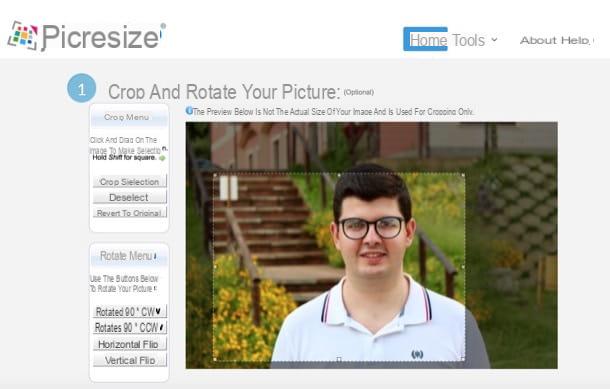
Si las soluciones que te he indicado en los párrafos anteriores no te han satisfecho del todo, te sugiero que pruebes Cambiar tamaño de imagen, una aplicación web que, como su nombre indica, te permite cambiar el tamaño y recortar fotos y también aplicarles diversos efectos. Averigüemos ahora cómo usarlo mejor.
Para empezar, conectado a la página principal de Picture Resizer, presione el botón Búsqueda de, seleccione la imagen que desea editar y luego haga clic en el botón amarillo Continuar (Cambiar tamaño, Recortar y Efecto especial). En la página que se abre, mantenga presionada la botón izquierdo ratón y traza el rectángulo de selección para delimitar el área de la imagen que desea conservar y la que desea eliminar después de recortar. Si desea dibujar un cuadrado perfecto, recuerde mantener presionada la tecla cambio teclado mientras realiza su selección.
Después de trazar la parte de la foto que desea recortar, elija si desea rotar la imagen seleccionando una de las opciones en el cuadro Girar menú; si quieres cambiar su tamaño, usando el menú Cambiar el tamaño de su imageny seleccione una de las opciones disponibles (p. ej. Sin cambios no cambiar su tamaño; 25% más pequeño, para hacerlo más pequeño en un 25% y así sucesivamente).
Como te comenté hace un momento, Picture Resizer también te permite aplicar efectos especiales a las fotos: para seleccionar una, todo lo que tienes que hacer es mover el cursor del mouse sobre ella y aplicarla colocando la marca de verificación en la sección Elija un efecto especial (opcional). Finalmente, seleccione el formato en el que exportar el archivo de salida (JPG, PNG, etc.) menú dal Guardar como, presiona el botón ¡Terminé, cambie el tamaño de mi imagen! y haga clic en Guardar en el disco para descargar la imagen a su computadora.
Otros sitios para cortar una foto en línea
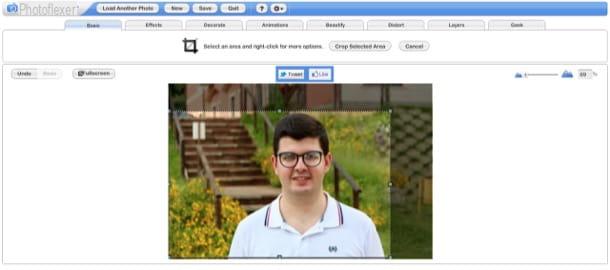
¿Ninguno de los servicios enumerados en los párrafos anteriores lo satisfizo completamente? Le gustaría saber si hay otros servicios para cortar una foto online? Bueno, entonces estoy seguro de que te gustará la lista de servicios web alternativos a los que ya te he señalado a continuación.
- Fotopea - es una aplicación web gratuita que es famosa por su interfaz muy limpia, bien organizada y, al mismo tiempo, rica en funciones, lo que la convierte en una de las mejores soluciones para la edición de fotos en línea. Funciona sin registrarse y, lo más importante, sin instalar complementos adicionales en el navegador.
- Editor de Photoshop Express - este es el servicio en línea desarrollado por Adobe que le permite utilizar algunas funciones de Photoshop directamente en el navegador. Integra varias herramientas para cortar y editar imágenes, pero le permite trabajar solo en archivos en formato JPEG y requiere el uso de Adobe Flash Player para funcionar.
- Editor Pixlr - es un servicio de edición de fotografías online cuyo funcionamiento no difiere mucho del de los servicios mencionados en las líneas anteriores. También requiere el uso de Adobe Flash Player para funcionar.
- FotoFlexer - este servicio web no solo te permite recortar tus fotos, sino también redimensionarlas, editarlas aplicando varios filtros y efectos y mucho más. Para funcionar, FotoFlexer requiere el uso de Adobe Flash Player.


























